Iklan
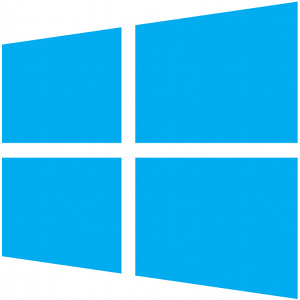 Microsoft menginginkan Anda masuk ke komputer Windows 8 Anda dengan akun Microsoft Bagaimana Microsoft merombak Akun Pengguna di Windows 8Ada apa dengan akun pengguna di Windows 8? Itu tidak rumit - Microsoft ingin semua orang menggunakan akun online untuk masuk ke sistem operasi desktop mereka. Tentu, mereka menawarkan setara offline, tetapi mereka ... Baca lebih banyak . Ini memungkinkan akses ke Windows Store dan aplikasi Modern lainnya, tetapi itu juga digunakan untuk menyinkronkan pengaturan Windows 8 - bahkan beberapa pengaturan desktop - dengan Cloud. Pengaturan Anda akan disinkronkan antara semua komputer dan tablet Windows 8 Anda, atau dicadangkan dengan akun Microsoft Anda sehingga akan berlaku setelah Anda menyegarkan PC atau membeli yang baru.
Microsoft menginginkan Anda masuk ke komputer Windows 8 Anda dengan akun Microsoft Bagaimana Microsoft merombak Akun Pengguna di Windows 8Ada apa dengan akun pengguna di Windows 8? Itu tidak rumit - Microsoft ingin semua orang menggunakan akun online untuk masuk ke sistem operasi desktop mereka. Tentu, mereka menawarkan setara offline, tetapi mereka ... Baca lebih banyak . Ini memungkinkan akses ke Windows Store dan aplikasi Modern lainnya, tetapi itu juga digunakan untuk menyinkronkan pengaturan Windows 8 - bahkan beberapa pengaturan desktop - dengan Cloud. Pengaturan Anda akan disinkronkan antara semua komputer dan tablet Windows 8 Anda, atau dicadangkan dengan akun Microsoft Anda sehingga akan berlaku setelah Anda menyegarkan PC atau membeli yang baru.
Sinkronisasi diaktifkan secara default jika Anda menggunakan akun Microsoft, dan tidak tersedia jika Anda menggunakan akun pengguna lokal. Namun, Anda dapat memilih untuk menonaktifkan sinkronisasi sepenuhnya atau hanya menyinkronkan jenis pengaturan tertentu antara komputer dan tablet Anda - itu terserah Anda.
Mengaktifkan & Menonaktifkan Sinkronisasi
Anda dapat memeriksa apakah sinkronisasi diaktifkan dengan membuka aplikasi pengaturan PC. Untuk membukanya, geser ke dalam dari kanan atau tekan Windows Key + C untuk membuka bilah Charms dan pilih Pengaturan. Klik atau ketuk opsi Ubah pengaturan PC di bagian bawah panel Pengaturan.
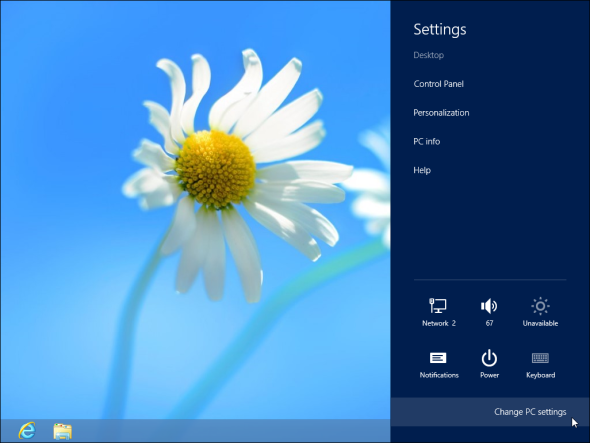
Pilih opsi Sinkronkan pengaturan Anda untuk melihat dan menyesuaikan konfigurasi sinkronisasi Anda. Jika Anda ingin menonaktifkan sinkronisasi pengaturan, geser pengaturan Sync pada slider PC ini di bagian atas layar ke Off. Anda juga dapat menonaktifkan masing-masing jenis pengaturan dan hanya mengizinkan pengaturan tertentu untuk melakukan sinkronisasi.
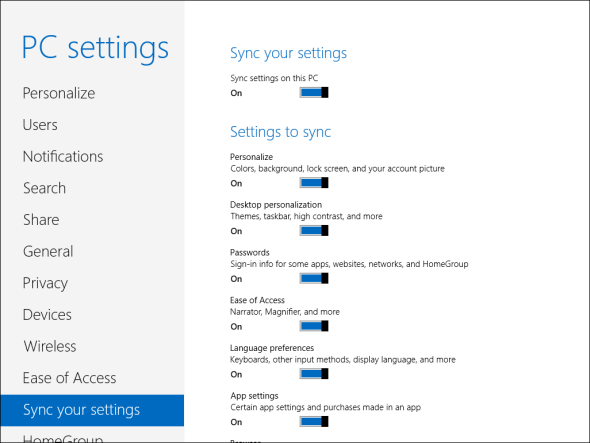
Apa yang Windows 8 Sinkronisasi
Windows 8.1 akan menambahkan fitur sinkronisasi baru, tetapi fitur berikut disertakan dengan versi awal Windows 8. Semua pengaturan ini dapat diaktifkan atau dinonaktifkan secara individual.
- Personalisasi: Opsi ini disinkronkan pengaturan personalisasi untuk layar Mulai yang baru Jadikan Windows 8 Lebih Seksi Dengan Background & Tema Tweaks IniApakah sistem Windows 8 Anda terlihat terlalu hambar dengan pengaturan default? Anda dapat menyesuaikannya dengan berbagai cara, mengubah berbagai latar belakang dan warna - baik di layar Mulai, kunci ... Baca lebih banyak dan lingkungan modern. Ini termasuk warna, latar belakang, gambar layar kunci, dan gambar akun yang Anda pilih. Aktifkan ini dan Anda hanya perlu mengatur lingkungan Modern Anda sekali - pengaturan Anda akan berlaku pada setiap PC yang Anda masuki. Ubah pengaturan pada satu PC yang Anda gunakan dan perubahan juga akan berpengaruh pada PC Anda yang lain.
- Personalisasi desktop: Kategori ini mencakup pengaturan personalisasi untuk desktop - semuanya dari Tema desktop Windows yang Anda pilih Tema Windows 8 Luar Biasa Yang Perlu Anda LihatWindows selalu memiliki komunitas penggemar aktif yang menyesuaikan segala hal tentangnya, termasuk tema desktop-nya. Meskipun Microsoft mencoba untuk mencegah ini, desktop Windows 8 dapat bertema seperti halnya Windows 7. Kami sudah ... Baca lebih banyak ke konfigurasi bilah tugas Anda.
- Kata sandi: Kategori Kata Sandi menyinkronkan kata sandi yang Anda berikan untuk "beberapa aplikasi", situs web, jaringan, dan jaringan HomeGroup. Misalnya, jika Anda mengaktifkan ini, Anda hanya perlu masuk ke jaringan HomeGroup Anda sekali - komputer lain yang Anda masuk akan secara otomatis menerima kata sandi dan login HomeGroup Anda. Untuk alasan keamanan, pengaturan ini hanya disinkronkan ke PC Anda setelah Anda "percayai PC Anda," yang melibatkan melakukan otentikasi dua faktor di situs web Microsoft.
- Akses mudah: Opsi ini menyinkronkan pengaturan aksesibilitas, termasuk yang untuk narator dan kaca pembesar.
- Preferensi bahasa: Opsi ini menyinkronkan bahasa tampilan yang Anda pilih untuk windows, pengaturan keyboard, dan banyak lagi. Ini sangat berguna jika Anda tidak menggunakan pengaturan default dan menghabiskan waktu menyesuaikan opsi bahasa Anda.
- Pengaturan aplikasi: Kategori pengaturan aplikasi mencakup "pengaturan aplikasi tertentu dan pembelian yang dilakukan dalam suatu aplikasi." Ini hanya berlaku untuk aplikasi Modern, dan hanya termasuk pengaturan yang dipilih oleh pengembang aplikasi untuk disinkronkan.
- Browser: Windows sekarang dapat menyinkronkan favorit Internet Explorer, riwayat, dan data peramban lainnya di antara komputer Windows 8 Anda. Perhatikan bahwa ini hanya berlaku untuk browser Internet Explorer - seperti browser lain Chrome Browser Yang Lebih Baik Dengan Fitur Hebat - Google ChromeGoogle Chrome saat ini adalah peramban paling populer di planet ini. Butuh Chrome kurang dari 4 tahun untuk naik dari hampir 1% pangsa pasar ke tempat sekarang. Secara global, lebih dari satu ... Baca lebih banyak dan Firefox The Firefox Mini Review - Tampilan Baru Pada Peramban yang Sudah DiketahuiFirefox membawa penjelajahan ke tingkat yang sama sekali baru. Itu menawarkan stabil, open source, browser lintas platform dengan fitur-fitur inovatif, seperti tab, ekstensi, dan temukan saat Anda mengetik pencarian. Memang, banyak fitur-fiturnya tidak ... Baca lebih banyak memiliki fitur sinkronisasi bawaan.
- Pengaturan Windows lainnya: Kategori ini mencakup pengaturan untuk aplikasi File Explorer (sebelumnya Windows Explorer), mouse pengaturan, "dan banyak lagi." Ini adalah pengaturan umum untuk pengaturan lain-lain yang tidak sesuai dengan kategori atas.
Sinkronisasi berlangsung secara otomatis dengan banyak PC, seperti menyinkronkan data antara browser Chrome atau Firefox. Saat Anda melakukan perubahan, perubahan itu akan secara otomatis menyebar ke PC Anda yang lain. Saat Anda masuk ke komputer baru untuk pertama kalinya, Windows akan mengunduh pengaturan yang terkait dengan akun Microsoft Anda dan mengatur PC secara otomatis.
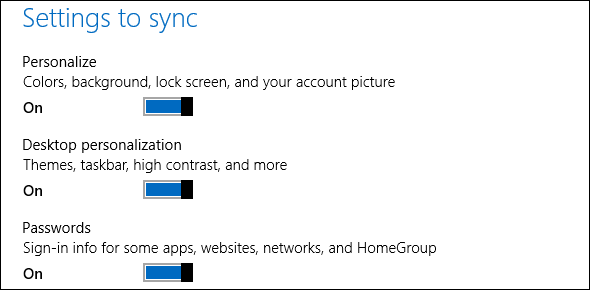
Ada juga opsi untuk mengendalikan sinkronisasi melalui "koneksi terukur." Windows 8 menetapkan jaringan seluler untuk diukur secara default, jadi menonaktifkan opsi ini akan dilakukan mencegah pengaturan Anda untuk menyinkronkan pada jaringan tempat Anda akan dikenai biaya untuk jumlah data yang dapat Anda gunakan, mengurangi data seluler yang Anda gunakan dan mungkin menghemat Anda uang.
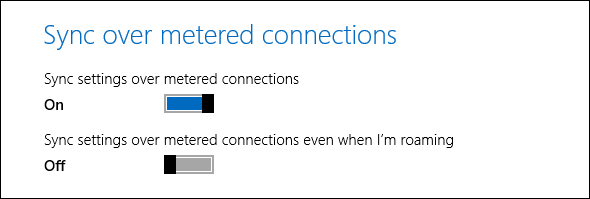
Microsoft Apps Sync Lainnya Secara Terpisah
Windows 8 memiliki fitur sinkronisasi lainnya yang tidak muncul dalam aplikasi Pengaturan PC. Sebagai contoh, Aplikasi modern Apa Aplikasi Terbaik Untuk Memulai Dengan Windows 8? Baca lebih banyak Anda menginstal (atau membeli) dari Windows Store juga terikat dengan akun Microsoft Anda, sehingga Anda dapat mengaksesnya dari Windows Store di semua PC Anda yang terhubung. Anda dapat mengakses daftar "Aplikasi Anda" dari Windows Store aplikasi.
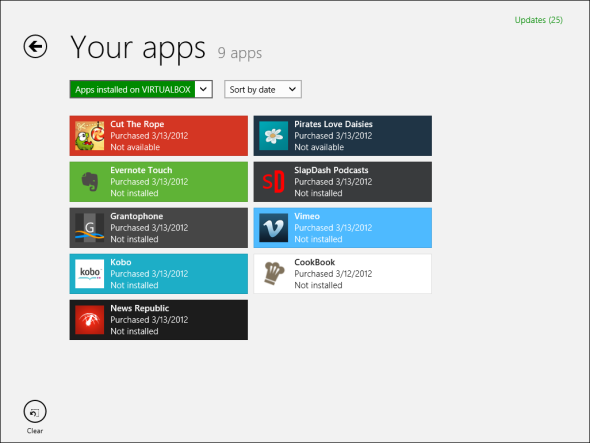
File yang Anda simpan di SkyDrive terikat dengan akun Microsoft Anda dan dapat diakses dari aplikasi Modern SkyDrive. Jika Anda ingin mengakses file SkyDrive di desktop, seperti yang Anda lakukan dengan Dropbox atau Google Drive Dropbox vs. Google Drive vs. OneDrive: Cloud Storage Apa Yang Terbaik untuk Anda?Sudahkah Anda mengubah cara Anda berpikir tentang penyimpanan cloud? Opsi populer Dropbox, Google Drive, dan OneDrive telah bergabung dengan yang lain. Kami membantu Anda menjawab layanan penyimpanan cloud mana yang harus Anda gunakan. Baca lebih banyak , Anda harus menginstal Aplikasi desktop SkyDrive, yang tidak termasuk dalam Windows. Perhatikan bahwa, karena aplikasi ini hanya tersedia secara terpisah, tidak ada cara untuk menyinkronkan file SkyDrive Anda ke folder di komputer Anda pada Windows RT Windows RT - Apa yang Tidak Dapat & Tidak Dapat Anda LakukanWindows RT edition diluncurkan secara diam-diam sekitar satu setengah bulan yang lalu dengan perangkat tablet Microsoft Surface RT andalan. Meskipun secara visual tidak dapat dibedakan dari Windows 8, ada beberapa perbedaan utama tentang apa ... Baca lebih banyak - Anda tidak dapat menginstal aplikasi desktop lain pada Windows RT, termasuk klien SkyDrive Microsoft.
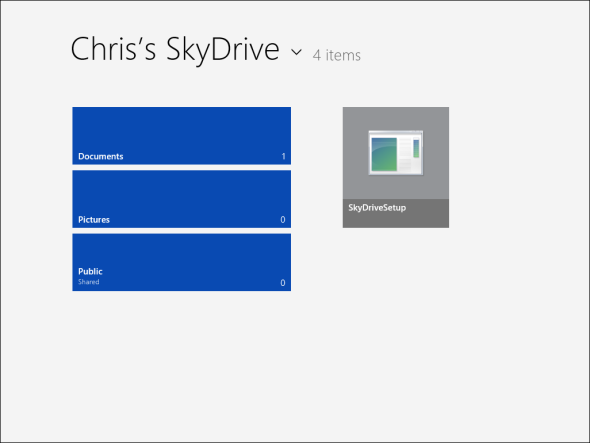
Menghapus Data Anda yang Disinkronkan
Microsoft Situs web Pengaturan Pribadi Windows 8 memungkinkan Anda menghapus pengaturan yang disinkronkan. Pertama, Anda harus menonaktifkan pengaturan sinkronisasi pada setiap PC Windows 8 yang Anda gunakan. Selanjutnya, kunjungi situs web dan klik tombol Hapus untuk menghapus semua pengaturan pribadi Anda dari Cloud.
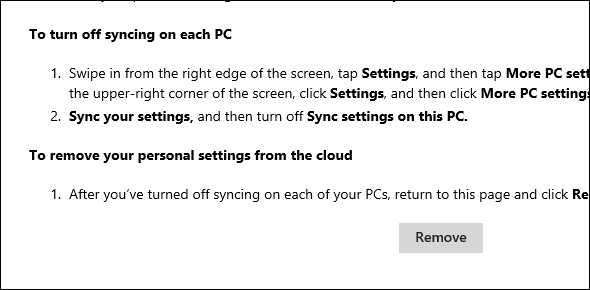
Ini berguna jika Anda ingin menghapus pengaturan Anda dan memulai dari awal, atau jika Anda selesai dengan Windows 8 dan ingin Microsoft melupakan semua data pribadi Anda.
Untuk memulai dari awal setelah melakukan ini, Anda harus mengatur ulang atau menyegarkan PC Anda untuk kembali ke pengaturan default. Anda juga dapat menghapus akun pengguna Windows 8 dari PC sebelum menambahkannya kembali ke PC Anda - jika Anda telah menonaktifkan sinkronisasi dan menghapus data yang disinkronkan dari Cloud, Anda akan mulai dengan yang bersih saat berikutnya Anda masuk dengan akun di akun baru PC.
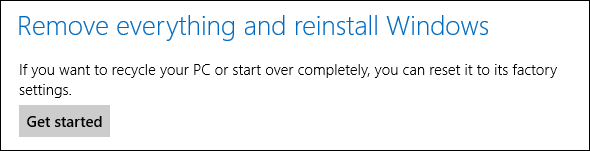
Word adalah bahwa Windows Blue, juga dikenal sebagai Windows 8.1, akan menyinkronkan lebih banyak pengaturan, seperti tata letak ubin yang disematkan di layar Mulai Anda Modern All The Way: Membuat Ubin Kustom untuk Windows 8Untuk memasang atau tidak memasang? Salah satu elemen Windows 8 yang paling memecah belah adalah ubin layar Mulai. Tombol berbentuk persegi atau persegi panjang ini adalah pintasan yang efektif untuk meluncurkan aplikasi, dan sering menampilkan ... Baca lebih banyak , buka tab di browser Internet Explorer Anda, dan lainnya.
Pernahkah Anda memperhatikan hal lain tentang sinkronisasi pengaturan di Windows 8? Apakah sinkronisasi Windows 8 dapat diandalkan untuk Anda, atau apakah Anda memiliki masalah dengannya? Tinggalkan komentar dan bagikan pengalaman Anda!
Chris Hoffman adalah blogger teknologi dan pencandu teknologi serba bisa yang tinggal di Eugene, Oregon.


